AppleからAndroidに乗り換えて、すべてのファイルを転送したいですか?iPhoneからAndroidへ、あるいはその逆方向へのファイル転送は、数多くのデータ転送ソリューションのおかげで、かつてないほど簡単になりました。iPhoneからAndroidへのデータ転送方法を学びたいなら、このガイドが最適です。iPhoneからAndroidへデータを簡単に移行する様々な方法をご紹介します。最後まで読んで、 iOSからAndroidへの最も簡単な転送ソリューションを学んでください。
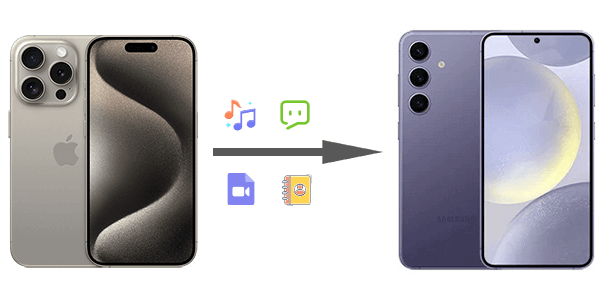
iPhoneからAndroidにデータを転送する最良の方法はCoolmuster Mobile Transferを使用することです。Mobile Transferは、iPhoneからAndroidスマートフォンにファイルを簡単に転送できる、プロフェッショナルなデスクトップフォン間転送ツールです。写真、音楽、ビデオ、連絡先、SMS、書籍などをiOSからAndroidに自由に転送できます。iOSからAndroidへのデータ転送に加えて、 iOSからiOS、 AndroidからAndroid、 AndroidからiOSへAndroid iOS転送もサポートしていiOS 。Android 6.0およびiOS Android以降のすべてのAndroidデバイスに対応しています。
Coolmuster Mobile Transferのハイライト:
Coolmuster Mobile Transferを使ってiPhone からAndroidに転送する方法を学びましょう:
01 PCにプログラムをインストールして起動し、「モバイル転送」モジュールに入ります。

02 USB ケーブルを使用して iPhone とAndroidをコンピューターに接続し、 Androidで USB デバッグが有効になっていることを確認し、iPhone で「信頼」をクリックして接続を確立します。

03ソフトウェアがデバイスを認識すると、インターフェースに表示されます。iPhoneがソース、 Androidターゲットになっていることを確認してください。デバイスを切り替えるには、「切り替える」ボタンをクリックしてください。

04転送するファイルを選択し、「コピーを開始」をクリックします。数分ですべてのファイルがAndroidスマートフォンにコピーされます。

より直感的に理解するには、次のビデオをご覧ください (約 2 分)。
データ管理サービスであるGoogleドライブでは、ファイルをクラウドに保存し、デバイス間で共有・同期することができます。そのため、iPhoneからAndroidにファイルをコピーする必要がある場合でも、Googleドライブを使えば簡単に行うことができます。
Google ドライブを介して iPhone からAndroidにデータを転送する簡単な手順は次のとおりです。
ステップ 1. インストール後、iPhone でドライブを起動します。
ステップ2. 右上のメニューに移動し、「設定」をタップします。そこから「バックアップ」>「バックアップを開始」をクリックします。プロセスが完了するまでお待ちください。

ステップ3. AndroidでGmailアカウントにログインします。このアカウントは、iPhoneでファイルをバックアップした際に使用したアカウントと同じである必要があります。ログイン後、 Androidでバックアップしたすべてのファイルにアクセスできるようになります。
続きを読む: パソコンを使わずにiPhoneからAndroidに連絡先を転送したいですか?このガイドが役に立ちます。
Switch to Androidは、iPhoneから新しいAndroidに重要なファイルを転送できる、新しくリリースされたアプリです。市場で最も新しいアプリでありながら、しっかりとした機能を備えています。iOS 14以降のみに対応しており、 Androidは新しいバージョンである必要iOSあります。
実行手順を確認してください:
ステップ1。iPhoneのAndroidへのスイッチをセットアップしてインストールします。プログラムを開き、利用規約を受け入れ、[開始]をクリックして続行します。

ステップ 2. QR コードまたはホットスポット経由で新しいAndroidスマートフォンに接続します。
ステップ 3. その後、写真、カレンダー、メッセージなど、転送する必要があるファイルを選択します。
ステップ 4. 転送プロセスが完了するまで待ちます。すべてのファイルが新しいAndroidスマートフォンにコピーされているのが確認できます。
その名の通り、「Copy My Data」を使えば、様々な種類のファイルを携帯電話間でコピーできますiOSとAndroid両方に対応しているので、ファイルの移行も簡単です。画像、動画、連絡先、音楽、ドキュメントなど、デバイス間での転送に対応しています。
以下は、「Copy My Data」を使用して iPhone からAndroidにデータを取得する手順です。
ステップ 1. 両方のデバイスにアプリをダウンロードしたら、アプリを開いて、両方の電話を同じ Wi-Fi に接続します。
ステップ 2. Wi-Fi 経由でファイルを転送するオプションを選択します。
ステップ 3. 次に、画面の指示に従って両方のデバイスを接続します。
ステップ 4. 転送するファイルを選択し、手順が完了するまで待ちます。

iCloudはiPhoneからAndroidへのデータ転送にも便利なオプションです。Appleベースのサービスなので、少し手間をかけるだけでAndroidに情報を移行できます。iCloudを使ってiPhoneからAndroidに情報を転送する手順は以下のとおりです。
ステップ1. iPhoneの設定メニューに移動し、「iCloud」を選択します。転送したいオプションを見つけてオンにします。

ステップ 2. iCloud アカウントにサインインし、iCloud ページにアクセスしたら、iPhone でデータを iCloud に同期します。
ステップ3。ここで、コンピューターを使用して、iCloudからVCFファイルにデータをエクスポートします。 Googleアカウントにインポートします。
ステップ 4. その後、Google アカウントのデータをAndroidスマートフォンに同期します。
メールアドレスさえあれば、ワイヤレスでファイルを転送することも可能です。ただし、ファイルサイズ制限があるため、ファイル数が少ない場合に適しています。iPhoneとAndroid間でメールを介してファイルを共有するには、以下の手順を行ってください。
ステップ 1. iPhone で共有する必要があるデータを選択し、転送モードとして「メール」オプションを選択します。

ステップ 2. 受信者のアドレスを入力し、「送信」ボタンをクリックします。

ステップ3. Androidスマートフォンでメールにアクセスし、iPhoneから送信されたファイルをダウンロードします。ファイルはスマートフォンの内部ストレージのダウンロードフォルダに保存されます。
SHAREitは、最も高速でシンプルなクロスプラットフォームアプリケーションの一つで、様々な携帯電話間でファイルを転送できます。Android Android iOS 、PC、そしてMacコンピューターでも問題なく動作します。Bluetooth技術の200倍の転送速度を誇るこのアプリは、AppleからAndroidへの転送に最適です。使い方は?手順は以下のとおりです。
ステップ 1. App Store から SHAREit をダウンロードし、iPhone で起動します。
ステップ2. 「送信」アイコンをクリックし、転送するファイルを選択します。「OK」をクリックして続行します。

ステップ3。Android Android 「受信」オプションをクリックし、必要な権限を許可します。その後、「次の」ボタンを押します。
ステップ4. iPhoneはSHAREitがオンになっている利用可能なデバイスを検索します。利用可能なデバイスからAndroidスマートフォンのアイコンを選択して、転送プロセスを開始します。
Androidにデータをコピーする最も簡単な方法は、パソコンとUSBケーブルを使ってドラッグ&ドロップすることです。これは、iPhoneとAndroid間でデータを移動する手間を省く、最もシンプルなデータ転送方法の一つです。
手順は次のとおりです。
ステップ1. LightningケーブルでiPhoneをPCに接続します。ファイルエクスプローラーから「マイコンピュータ」または「PC」へ移動します。
ステップ2. 「ポータブルデバイス」の下にiPhoneのストレージが表示されます。それをクリックしてストレージにアクセスします。DCIMフォルダを探して開きます。
ステップ 3. iPhone のストレージから PC にデータをドラッグ アンド ドロップします。

ステップ4. iPhoneをコンピュータから取り外し、 Androidを接続します。Android Android 「ファイル転送」オプションを選択します。データをAndroidスマートフォンに貼り付けるだけで完了です。
Samsungデバイスは、スマートフォンにデータ転送を容易にするソリューションを内蔵しています。新しいSamsungデバイスを購入し、iPhoneデバイスからファイルを共有する必要がある場合は、Smart Switchを使って転送を始めるのが良いでしょう。ただし、Smart SwitchはSamsungスマートフォンにのみ対応しています。
以下の手順をチェックして、 iPhoneからSamsungへのデータ転送をスマートスイッチを介して達成します。
ステップ1. GalaxyデバイスにSmart Switchアプリをダウンロードし、「データ受信」オプションをタップして「iPhone/iPad」を選択します。LightningケーブルとUSB OTGアダプターを使って、両方のスマートフォンを接続します。
ステップ2. 次に、iPhoneで「信頼」オプションをタップします。画面パスコードの入力を求められた場合は入力し、 Androidで「次へ」をタップして続行します。
ステップ3. コピーしたいファイルを選択し、「転送」タブをタップします。iPhoneのデータがSamsungデバイスに転送されます。

iTunesはAppleのメディア管理ソフトウェアで、主にiPhoneやiPadなどのiOSデバイスにコンテンツを同期するために使用されます。iTunesはAndroid向けには設計されていませんが、特定の種類のデータをiPhoneから新しいAndroidデバイスに転送するのに便利なツールです。
iPhone からAndroidに音楽を共有する方法は次のとおりです。
iPhoneの曲をiTunesに同期する:
ステップ 1. PC で iTunes を起動し、iPhone を接続します。
ステップ2. iTunesインターフェースから「ブラウズ」へ進み、「アカウント」を選択します。その後、「認証」>「このPCを認証」に進みます。正しいApple IDとパスコードを入力してアクセス権限を付与します。
ステップ3. 「ファイル」オプションをタップし、「デバイス」を選択します。「購入した項目を転送...(iPhoneの名前)」に進みます。その後、「ライブラリ」をクリックし、左側の「最近追加した項目」オプションを選択して、追加された曲を確認します。

iTunesからAndroidに曲を転送する:
ステップ 1. Android USB 経由で PC に接続し、コンピューターがAndroid検出できるようにします。
ステップ 2. その後、iTunes ライブラリを開き、「曲」をクリックして選択します。
ステップ3. 右クリックして「コピー」オプションを選択します。エクスプローラーで「PC」を開き、「デバイスとドライブ」の下にあるAndroidデバイスを探します。曲を貼り付けるフォルダを選択します。
それが終わりです。 iPhoneからAndroidにデータを転送できるかどうか尋ねますか?これで、さまざまな種類のファイルをiPhoneからAndroidに転送する多くの方法を把握しています。これらの携帯電話はさまざまなプラットフォームで動作していますが、それらの間でデータを共有するのは簡単です。ワイヤレス転送であろうと有線転送であろうと、さまざまな選択肢があります。 Coolmuster Mobile Transfer 、提供されたソリューションの中で最高です。転送手順は手間がかかり、簡単になります。
関連記事:
Bluetooth経由でiPhoneからAndroidに写真を共有する方法[解決済み]





